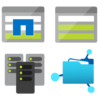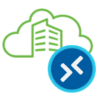Microsoft Teams に”メディア最適化”機能が実装されました!!
これにより、Azure Virtual Desktop (AVD) 上からのTeams会議をスムーズに行えるようになります。もちろん、Windows 10 Multi-sessionにも対応しております。
本来であれば、Teams(音声/動画)データはSessionHost間を経由して共有されるのですが、
メディア最適化されたTeamsでは、AVD Client 間で直接データを共有します。
また、音声/動画のエンコード/デコード処理を手元のPCにオフロードします。
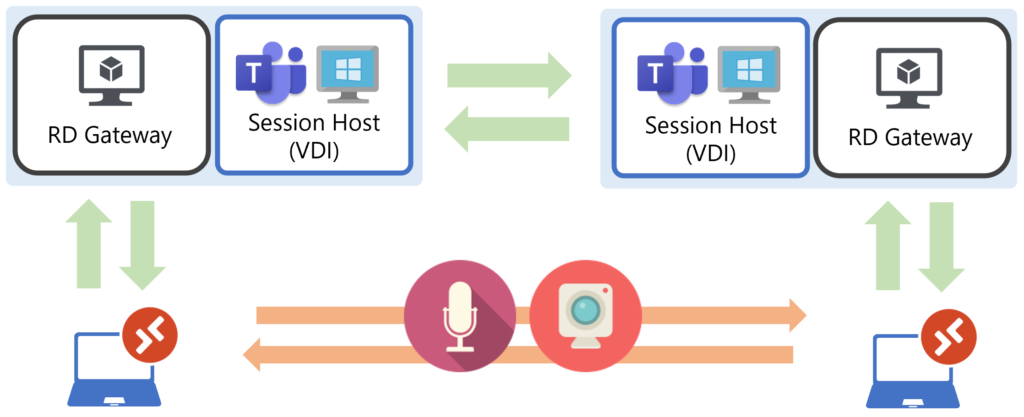
【ネットワーク帯域の目安】
30 kbps =P2Pでの通話
130 kbps =P2Pでの通話+静止画共有
500 kbps =P2Pでの通話+ビデオ会議 (360p/30fps)
1.2 Mbps =P2Pでの通話+ビデオ会議 (720p/30fps)
1.5 Mbps =P2Pでの通話+ビデオ会議 (1080p/30fps)
500kbps / 1Mbps =複数人でのビデオ会議
1Mbps / 2Mbps =複数人でのビデオ会議 (540p、1080p画面)
【ネットワーク接続要件】
UDP=3478 ~ 3481
IP Address=13.107.64.0/18 、52.112.0.0/14 、52.120.0.0/14
【注意事項】
・コンピューターベースのインストールでは、自動更新が無効となります。
・バージョンアップの際には、一度アンインストールを行う必要があります。
・Windows版/MacOS版のクライアントアプリでのみ利用可能です。
・Explicit Proxy 経由での通信はサポートされておりません。
・VDI版のTeamsは、FAT版に比べ機能が劣ります。
※その他、細々とした制限があります。
それでは、やってみよう!!
※AVDのマスターイメージにて実施
先ずは、Teamsをインストールするためにレジストリを設定します。
ファイル名を指定して実行[regedit]
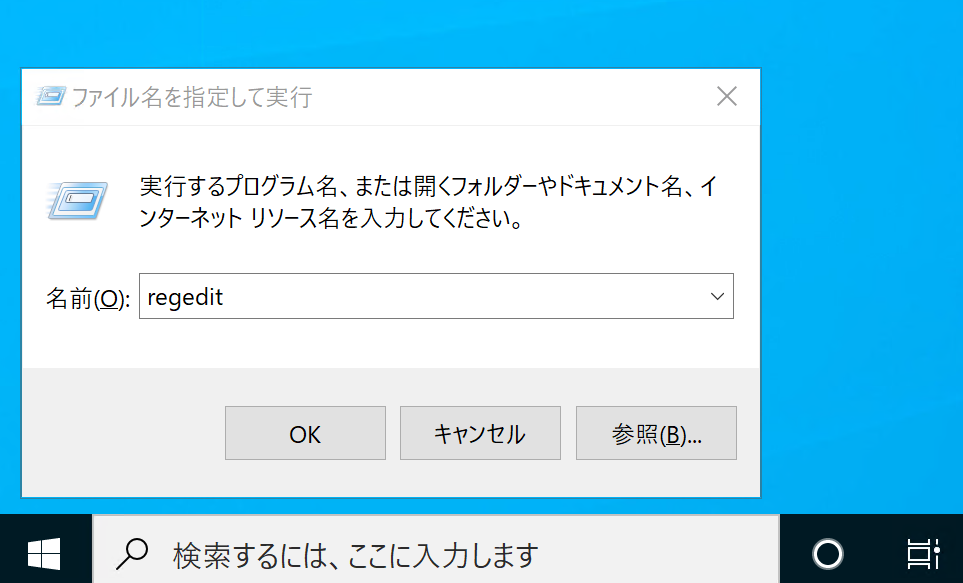
コンピューター\HKEY_LOCAL_MACHINE\SOFTWARE\Microsoft\
[Teams]を作成
[IsWVDEnvironment]を作成
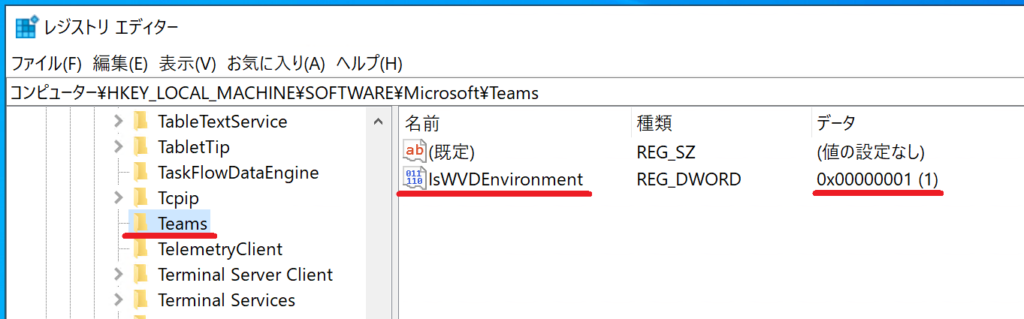
Teams WebSocket Service をダウンロード後、インストール
※ローカルデバイス情報を”msrdc.exe”にわたす。
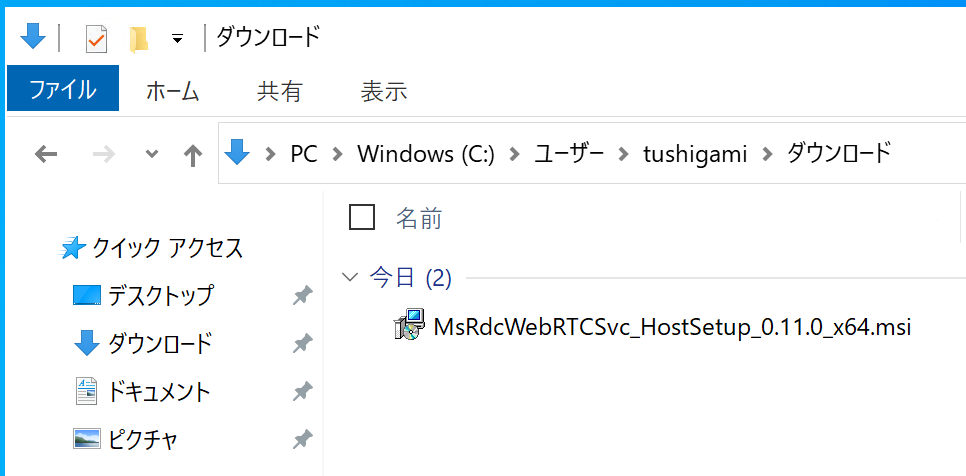
Teams Desktop アプリをダウンロード
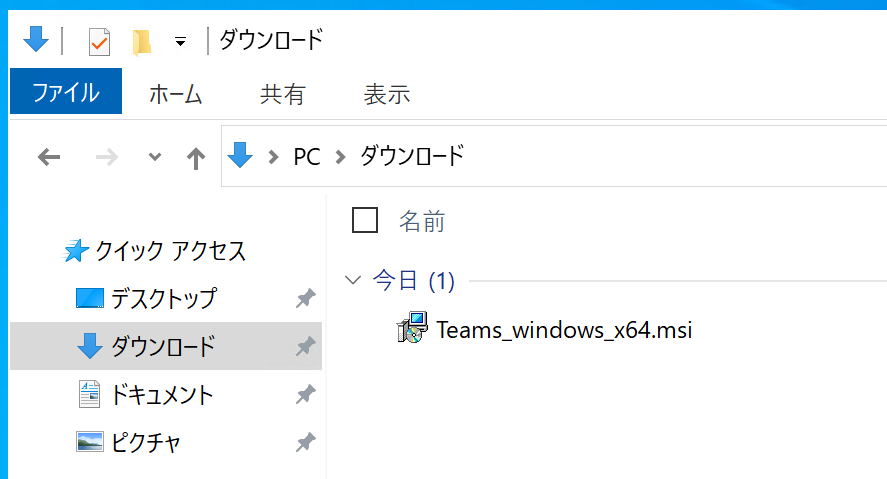
コマンドプロンプトにて下記を実行し、Teamsをインストールします。
msiexec /i Teams_windows_x64.msi /l*v c:\TeamsLog.txt (Single-Session)
msiexec /i Teams_windows_x64.msi /l*v c:\TeamsLog.txt ALLUSER=1 (Multi-Session)
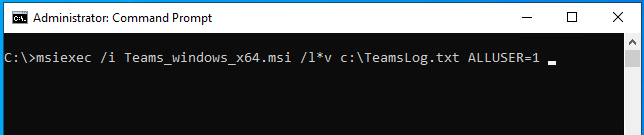
Teams は下記にインストールされる
C:\Program Files (x86)\Microsoft\Teams
C:\Program Files (x86)\Microsoft\TeamsMeetingAddin
C:\Program Files (x86)\Microsoft\TeamsPresenceAddin
Teams 最適化の確認
※AVD Clientから接続してください。
[アカウント画像]ー[情報]ー[バージョン]を選択
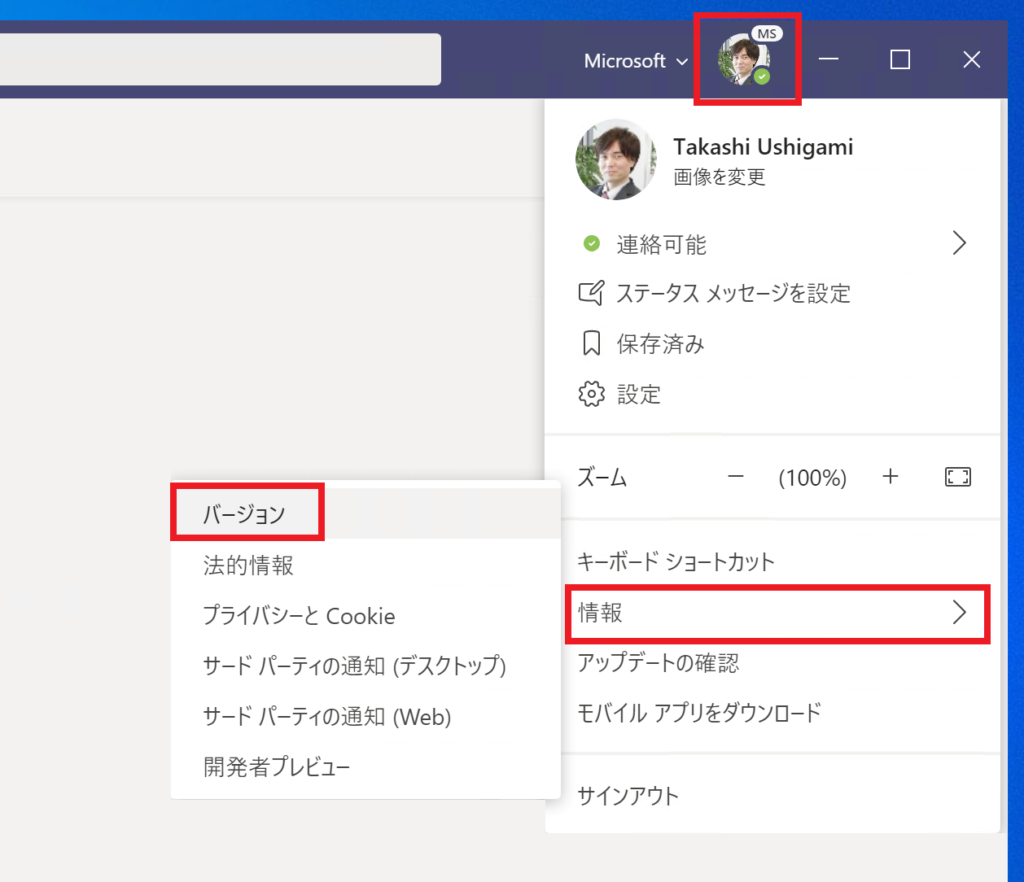
「WVD Media は最適化されています。」の表示を確認

[スピーカー / マイク / カメラ]がリダイレクトされている事を確認
※カメラは恥ずかしいので、ブルー画像に変更しております。
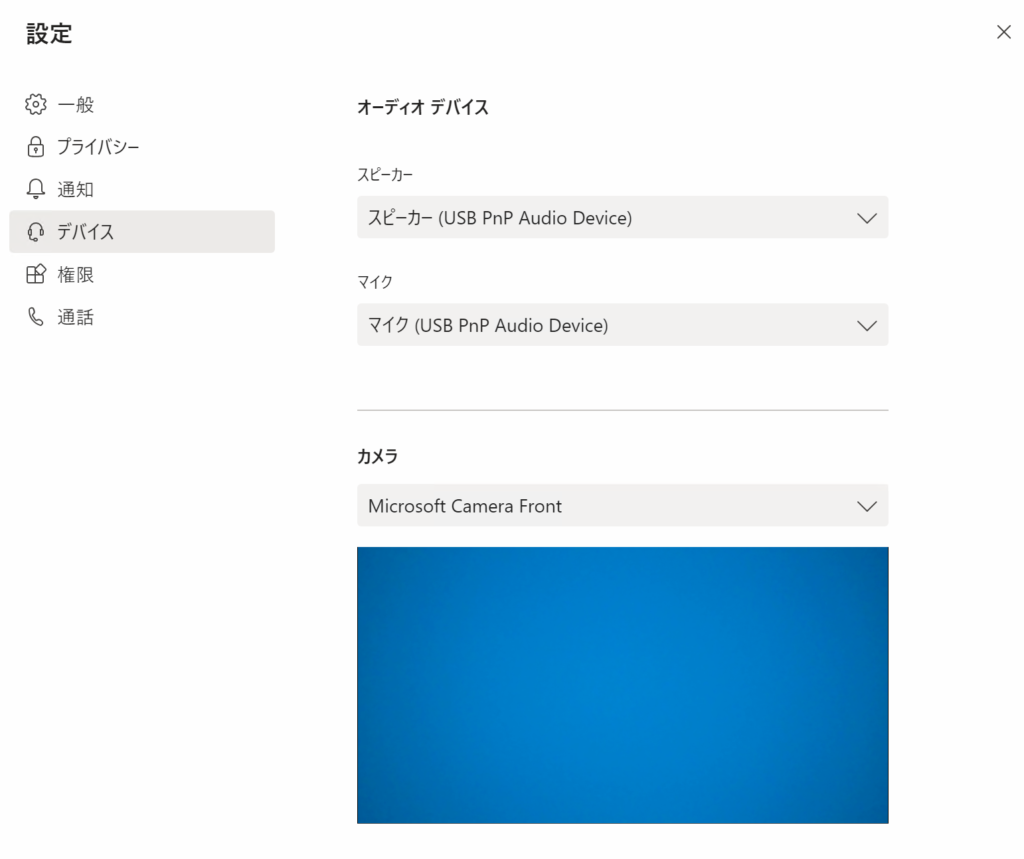
接続してみましょう!
今回は、P2P接続で音声+動画会議を試してみました。
先ず、驚いたのは、音声がめちゃくちゃクリアだった点です。思わず、マイクを買い替えたのかと聞いてしまうレベルです。AVDで会議をする方がクリアってドユコト!?
動画の画質に関しても、音声同様で申し分ないレベルです。
音声/動画の処理をオフロードさせるとの事ですので、調べてみました。
カメラを有効にすると、CPU使用率が上がり、処理している感があります。
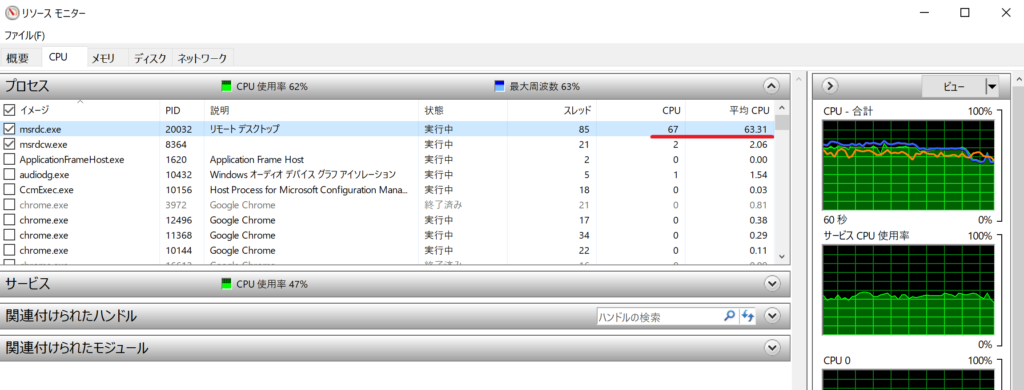
ネットワーク帯域の使用量は、気にしなくてよいレベルでした。
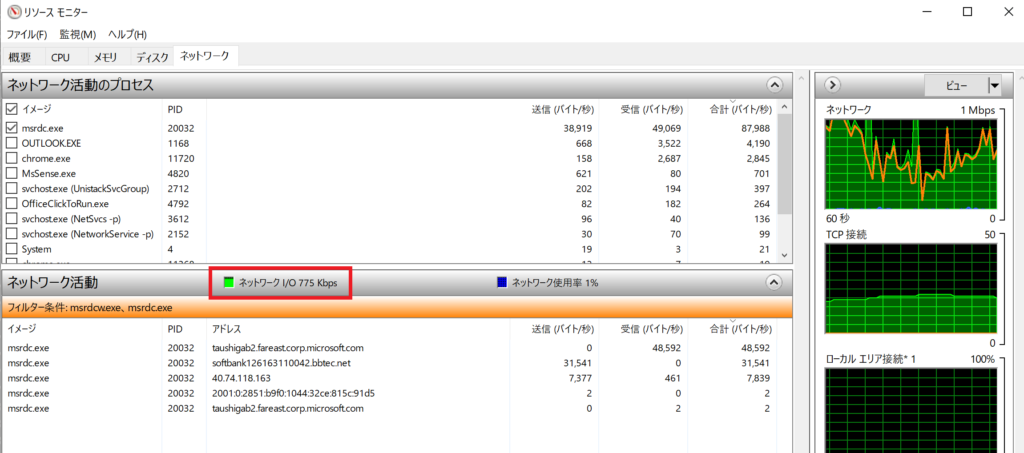



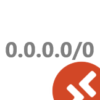

![[AZ-140] Azure Virtual Desktop Specialty を攻略する!](https://www.cloudou.net/wp-content/uploads/2021/07/azure-virtual-desktop-specialty--100x100.png)